Trik mengatasi hasil fotocopy buku ada sisi hitam
Fotocopy Buku – Banyak ragam ukuran buku yang pastinya akan sering anda jumpai, terkadang ada yang ukurannya pas dengan kertas yang anda pakai, namun tak jarang ada buku yang ukuran hampir tidak pas dengan kertas yang anda miliki, alhasil terkadang ada hasil fotocopy yang sisi kanan atau bawah yang terdapat sisi hitam.
Sebenarnya hasil fotocopy buku yang hitam tidak jadi soal karena anda pasti akan memotongnya agar sesuai dengan aslinya, namun hal tersebut menjadi kendala jika jumlah yang dicopy begitu banyak, sehingga hasil fotocopy buku yang sisinya hitam ini akan menjadi masalah karena membuat kerja menjadi 2x.
Sisi hitam pada kanan dan bawah disebabkan karena bidang buku lebih kecil daripada bidang kerja lampu scanner, sebagai contoh, anda mengcopy dokumen berukuran kertas A5 dengan output kertas A4, pasti ada sisi dikanan dan bawah terlihat hitam, karena itu tadi, bidang kerja lampu scanner menyinari sisi kosong pada plat kaca, maka terbentuklah hasil fotocopy buku terdapat sisi yang hitam.
1.Memperbesar hasil fotocopy.
Dengan sedikit memainkan zoom maka sisi yang gelap akan terisi semua oleh gambar dengan hasil yang tentunya lebih besar dan sedikit berbeda dengan aslinya, cara ini patut anda coba jika konsumen-pun tak terlalu menghiraukan dengan perbedaan ukuran yang sedikit besar, jika anda belum tau dimana dan bagaimana cara untuk memperbesar hasil fotocopy, sebaiknya simak ulasan pada artikel saya yang satu ini;
2.Dengan menu Shift
Jika cara pertama dirasa kurang karena saya yakin pasti masih ada sedikit bidang hitam disalah satu sisi kertas, karena proses perbesaran output fotocopy tidak merata, nah anda bisa mencoba dengan memanfaatkan menu SHIFT dengan featur ini anda bisa mengatur seberapa besar ukuran bidang yang akan dihilangkan sisi hitamnya, menurut hemat saya pribadi. Menu SHIF memanfaatkan pengaturan lampu scanner dengan mengantur seberapa meter persegi bidang yang harus ia scanner, dengan fitur ini maka sisi yang tidak seharusnya di scan dapat di abaikan, sehingga hasil akhirnya akan menjadi putih bersih tanpa sisi hitam pada hasil kertasnya, bagaimana jika kita langsung menuju ke featur SHIFT ini, eit jangan buru-buru dulu, agar tidak bolak balik, kita sebaiknya mengukur terlebih dahulu berapa mm(milimeter) sisi yang mesti kita setting dengan menerapkan sesuai gambar di bawah ini.
Jika ukuran sudah didapat dan disimpan mari kita menuju ke menu SHIFT
- Klik Special Featur
- Pilih dan cari menu SHIFT
- Pilih kertas misal A4 ( sesuai dengan uji coba saya)
- Klik Adjust Each Dim
- Isikan angka yang tadi sudah kita ukur sebelumnya di kolom sesuai posisinya (left,top,bottom,right)
- Hal penting yang perlu di ingat adalah membedakan sisi kanan dan kiri, terkadang membuat bingung, ingat sisi kiri adalah bidang yang ada di depan tangan kanan kita, dan sisi kanan adalah sisi pada kaca yang ada didepan tangan kiri kita, INGAT ITU YA.
Nah silahkan diatur angkanya sampi hasil yang memuaskan dapat dicapai, semua tidak akan begitu mudahnya dapat langsung menjadi bagus, untuk menghilangkan hasil fotocopy buku yang ada hitamnya perlu kesabaran untuk menentukan angka pada menu SHIFT agar benar-benar pas, silahkan dicoba dan mohon ditambahkan, terima kasih.
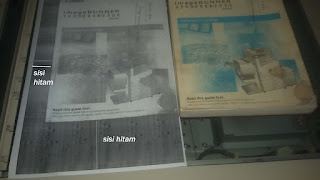 |
| contoh hasil fotocopy buku ada sisi hitam |
Sebenarnya hasil fotocopy buku yang hitam tidak jadi soal karena anda pasti akan memotongnya agar sesuai dengan aslinya, namun hal tersebut menjadi kendala jika jumlah yang dicopy begitu banyak, sehingga hasil fotocopy buku yang sisinya hitam ini akan menjadi masalah karena membuat kerja menjadi 2x.
Sisi hitam pada kanan dan bawah disebabkan karena bidang buku lebih kecil daripada bidang kerja lampu scanner, sebagai contoh, anda mengcopy dokumen berukuran kertas A5 dengan output kertas A4, pasti ada sisi dikanan dan bawah terlihat hitam, karena itu tadi, bidang kerja lampu scanner menyinari sisi kosong pada plat kaca, maka terbentuklah hasil fotocopy buku terdapat sisi yang hitam.
Trik mengatasi sisi hitam pada fotocopy buku
1.Memperbesar hasil fotocopy.
Dengan sedikit memainkan zoom maka sisi yang gelap akan terisi semua oleh gambar dengan hasil yang tentunya lebih besar dan sedikit berbeda dengan aslinya, cara ini patut anda coba jika konsumen-pun tak terlalu menghiraukan dengan perbedaan ukuran yang sedikit besar, jika anda belum tau dimana dan bagaimana cara untuk memperbesar hasil fotocopy, sebaiknya simak ulasan pada artikel saya yang satu ini;
Baca juga : Cara memperbesar dan memperkecil hasil fotocopy
2.Dengan menu Shift
Jika cara pertama dirasa kurang karena saya yakin pasti masih ada sedikit bidang hitam disalah satu sisi kertas, karena proses perbesaran output fotocopy tidak merata, nah anda bisa mencoba dengan memanfaatkan menu SHIFT dengan featur ini anda bisa mengatur seberapa besar ukuran bidang yang akan dihilangkan sisi hitamnya, menurut hemat saya pribadi. Menu SHIF memanfaatkan pengaturan lampu scanner dengan mengantur seberapa meter persegi bidang yang harus ia scanner, dengan fitur ini maka sisi yang tidak seharusnya di scan dapat di abaikan, sehingga hasil akhirnya akan menjadi putih bersih tanpa sisi hitam pada hasil kertasnya, bagaimana jika kita langsung menuju ke featur SHIFT ini, eit jangan buru-buru dulu, agar tidak bolak balik, kita sebaiknya mengukur terlebih dahulu berapa mm(milimeter) sisi yang mesti kita setting dengan menerapkan sesuai gambar di bawah ini.
 |
| mengukur sisi yang akan dihilangkan hitamnya |
Jika ukuran sudah didapat dan disimpan mari kita menuju ke menu SHIFT
- Klik Special Featur
- Pilih dan cari menu SHIFT
- Pilih kertas misal A4 ( sesuai dengan uji coba saya)
- Klik Adjust Each Dim
 |
| Langkah setting menu SHIFT |
- Isikan angka yang tadi sudah kita ukur sebelumnya di kolom sesuai posisinya (left,top,bottom,right)
- Hal penting yang perlu di ingat adalah membedakan sisi kanan dan kiri, terkadang membuat bingung, ingat sisi kiri adalah bidang yang ada di depan tangan kanan kita, dan sisi kanan adalah sisi pada kaca yang ada didepan tangan kiri kita, INGAT ITU YA.
Baca juga :
Cara fotocopy buku tebal bolak balik
Cara mengatasi kode error e110
Nah silahkan diatur angkanya sampi hasil yang memuaskan dapat dicapai, semua tidak akan begitu mudahnya dapat langsung menjadi bagus, untuk menghilangkan hasil fotocopy buku yang ada hitamnya perlu kesabaran untuk menentukan angka pada menu SHIFT agar benar-benar pas, silahkan dicoba dan mohon ditambahkan, terima kasih.

0 Response to "Trik mengatasi hasil fotocopy buku ada sisi hitam"
Posting Komentar
berkomentar lah sesuai topik posting
jangan jualan obat,jangan pakai link aktif, komentar tanpa nama tidak akan kami publikasikan